
Проектирование средств-Пономарев ЮК
.pdf>выбираем для метки Lab2 значение UY, constant value, в поле для VALUE вводим отрицательное значение qmin > OK.
4.7.Определяем временные рамки второго шага. Main Menu > Solution >
Analysis Type > Sol’n Controls > Time Control > Time at end of loadstep = 1.5
>OK.
4.8.Записываем нагружение на втором шаге в файл. Main Menu > Preprocessor > Loads > Load Step Opt > Write LS File… > в поле LSNUM вводим 2 > OK.
Примечание. По умолчанию суммарное количество шагов нагружения имеет ограничение – оно не может быть больше 1000. Информация по шагам нагружения записывается в текстовые файлы jobname.sN где jobname – имя задачи, а N – номер шага нагружения (01, 02, 03…). Эти файлы могут быть просмотрены и изменены в любом текстовом редакторе. Так, чтобы изменить величину или направление
задаваемого |
|
прогиба, |
следует |
в |
строчке |
||
D,2,UY,3.000000000E-02,0.00000000 изменить UY на UX или UZ, а значение |
|||||||
3.000000000E-02 можно поменять на 1.0E-02 или на 5.0E-03. |
|
||||||
5. |
Запуск задачи на счёт. |
|
|
|
|||
|
5.1.Особенность решения в том, что нагрузки считываются из полученных ранее |
||||||
|
файлов пошаговых нагрузок: Main Menu > Solution > Solve > From LS Files |
||||||
|
> OK. |
|
|
|
|
|
|
|
LSMIN |
|
1 |
|
|
|
|
|
LSMAX |
|
2 |
|
|
|
|
6. |
LSINC |
|
1 |
|
|
|
|
Обработка результатов расчета. |
|
|
|
||||
|
6.1.Создание |
списка переменных. |
Main Menu > |
TimeHist |
Postpro > Define |
||
Variables… > Add > Nodal DOF Result > отмечаем мышью точку n > OK >
переменной Name присваиваем имя U_Y (или любое другое, содержащее менее 8 символов) в поле Item отмечаем Translation UY > OK > Add > Reaction forces > отмечаем мышью точку n > OK > переменной Name
присваиваем имя R_Y, в поле Item отмечаем Struct force FY > OK > Close.
6.2.Создание табличного файла зависимости перемещений U_Y и реакций R_Y
от условного времени нагружения TIME. Main Menu > TimeHist Postpro > List Variables… > в поле NVAR1 ставим число 2, а в поле NVAR2 - 3 > OK.
В меню File открывшегося окна PVAR Command со списком выбираем Save as… и сохраняем файл под своим именем.
6.3.Просмотр максимальных значений усилий в точке n: Main Menu > TimeHist Postpro > List Extremes… > в поле NVAR1 ставим число 3 > OK.
6.4.Построение графиков зависимости усилия R_Y от перемещения U_Y в точке n: Сначала надо выбрать перемещение U_Y в качестве оси абсцисс. В командной строке пишем XVAR,2 и подтверждаем команду нажатием Enter. Затем строим график, по оси ординат которого отложены усилия R_Y Main Menu > TimeHist Postpro > Graph Variables… > в поле NVAR1 ставим число 3 > OK.
21
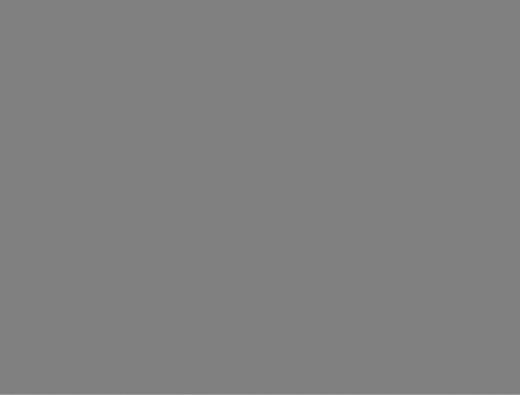
6.5.Для подходящего отображения полученных графиков (изменение фона окна для сохранения изображения в файле, рисование масштабной сетки, выбор нужного масштаба и изменение названий осей) можно воспользоваться следующими командами:
6.5.1.Изменение фона окна для сохранения изображения в файле: Utility Menu > PlotCtrls > Style > Background > снимаем галочку с Display Picture Background.
6.5.2.Рисование масштабной сетки: Utility Menu > PlotCtrls > Style > Graphs
>Modify Grid… > в поле Grid Type of Grid выбираем X and Y lines.
6.5.3.Выбор требуемого масштаба и изменение названий осей. Utility Menu > PlotCtrls > Style > Graphs > Modify Axes… > в поле /AXLAB X заносим Displacement, в поле /AXLAB Y заносим Force, в поле /GRTYP
выбираем Single Y axis, для каждой из осей X и Y отмечаем Auto calculated, значение NDIV для X-axis возьмём равным 10, для Y-axes – 10.
>OK.
Результаты расчетов представлены на рисунках 26-34.
Рис. 26. Перемещение +0,005 м по оси X
22

Рис. 27. Перемещение +0,005 м по оси X
Рис. 28. Зависимость усилий от перемещения по оси X
23

Рис. 29. Перемещение +0,005 м по оси Y
Рис. 30. Перемещение -0,0025 м по оси Y
24

Рис. 31. Зависимость усилий от перемещения по оси Y
Рис. 32. Перемещение +0,005 м по оси Z
25

Рис. 33. Перемещение -0,005 м по оси Z
Рис. 34. Зависимость усилий от перемещения по оси Z
Чтобы получить значения усилий для всего виброизолятора, то есть для 32 элементов, просуммируем значения проекций усилий всех элементов на каждую ось и полученные результаты занесем в таблицы 1, 2, 3.
26

Таблица 1. Перемещения и усилия для элемента и виброизолятора в направлении Y
Y, м |
Fy1, Н |
Fy32, Н |
0,001 |
56,3347 |
1802,71 |
0,002 |
100,544 |
3217,408 |
0,003 |
137,743 |
4407,776 |
0,004 |
169,849 |
5435,168 |
0,005 |
200,651 |
6420,832 |
0,00425 |
178,398 |
5708,736 |
0,0035 |
154,437 |
4941,984 |
0,00275 |
128,642 |
4116,544 |
0,002 |
100,155 |
3204,96 |
0,00125 |
68,2664 |
2184,525 |
0,0005 |
30,1556 |
964,9792 |
0 |
0 |
0 |
-0,00025 |
-17,0144 |
-544,461 |
-0,001 |
-79,1213 |
-2531,88 |
-0,00175 |
-168,174 |
-5381,57 |
-0,0025 |
-312,867 |
-10011,7 |
Таблица 2. Перемещения и усилия для элемента и виброизолятора в направлении X
|
|
Fx20 |
F1 |
F2 |
F3 |
|
|
Fx(1 эл.), |
(20 эл. по X), |
(4 эл. №1), |
(4 эл. №2), |
(4 эл.№ 3), |
Fx32, |
X, м |
Н |
Н |
Н |
Н |
Н |
Н |
0,001 |
12,78 |
255,606 |
46,0586 |
31,874 |
11,376 |
344,914 |
0,002 |
29,398 |
587,96 |
105,947 |
73,317 |
26,167 |
793,391 |
0,003 |
51,749 |
1034,984 |
186,498 |
129,06 |
46,061 |
1396,6 |
0,004 |
82,54 |
1650,808 |
297,465 |
205,85 |
73,468 |
2227,59 |
0,005 |
126,01 |
2520,24 |
454,132 |
314,27 |
112,16 |
3400,8 |
0,004 |
82,54 |
1650,806 |
297,465 |
205,85 |
73,468 |
2227,59 |
0,003 |
51,75 |
1034,996 |
186,5 |
129,06 |
46,062 |
1396,62 |
0,002 |
29,399 |
587,98 |
105,95 |
73,32 |
26,168 |
793,418 |
0,001 |
12,781 |
255,626 |
46,0622 |
31,876 |
11,376 |
344,941 |
0 |
0 |
0 |
0 |
0 |
0 |
0 |
-0,001 |
-10,413 |
-208,252 |
-37,526 |
-25,97 |
-9,2681 |
-281,01 |
-0,002 |
-19,689 |
-393,778 |
-70,956 |
-49,1 |
-17,525 |
-531,36 |
-0,003 |
-28,975 |
-579,492 |
-104,42 |
-72,26 |
-25,79 |
-781,96 |
-0,004 |
-39,436 |
-788,728 |
-142,12 |
-98,35 |
-35,102 |
-1064,3 |
-0,005 |
-52,406 |
-1048,112 |
-188,86 |
-130,7 |
-46,645 |
-1414,3 |
27

Таблица 3. Перемещения и усилия для элемента и виброизолятора в направлении Z
|
|
Fz20 |
|
|
|
|
|
Fz |
(20 эл. по |
F1 |
F2 |
F3 |
|
|
(1 эл.), |
X), |
(4 эл. №1), |
(4 эл. №2), |
(4 эл.№ 3), |
Fz32, |
Z, м |
Н |
Н |
Н |
Н |
Н |
Н |
0,001 |
7,87597 |
157,5194 |
13,669 |
24,631 |
30,714 |
226,533 |
0,002 |
16,9783 |
339,566 |
29,4664 |
53,097 |
66,21 |
488,34 |
0,003 |
28,6164 |
572,328 |
49,6648 |
89,493 |
111,6 |
823,081 |
0,004 |
44,3226 |
886,452 |
76,9234 |
138,61 |
172,85 |
1274,83 |
0,005 |
66,1299 |
1322,598 |
114,771 |
206,81 |
257,89 |
1902,07 |
0,004 |
44,3228 |
886,456 |
76,9238 |
138,61 |
172,85 |
1274,84 |
0,003 |
28,6165 |
572,33 |
49,6649 |
89,493 |
111,6 |
823,084 |
0,002 |
16,9784 |
339,568 |
29,4666 |
53,097 |
66,211 |
488,342 |
0,001 |
7,87607 |
157,5214 |
13,6692 |
24,631 |
30,714 |
226,536 |
0 |
0 |
0 |
0 |
0 |
0 |
0 |
-0,001 |
-7,87597 |
-157,5194 |
-13,669 |
-24,63 |
-30,714 |
-226,53 |
-0,002 |
-16,9783 |
-339,566 |
-29,466 |
-53,1 |
-66,21 |
-488,34 |
-0,003 |
-28,6164 |
-572,328 |
-49,665 |
-89,49 |
-111,6 |
-823,08 |
-0,004 |
-44,3226 |
-886,452 |
-76,923 |
-138,6 |
-172,85 |
-1274,8 |
-0,005 |
-66,1299 |
-1322,598 |
-114,77 |
-206,8 |
-257,89 |
-1902,1 |
5. Расчёт динамического поведения модели виброзащитной системы
Для оценки эффективности спроектированного изделия проведем кинематикодинамическое исследование системы. Для этого импортируем построенную в SolidWorks модель виброизолятора в формате Parasolid в программную среду комплекса ADAMS, заменив рабочие участки троса на нелинейный упругодемпфирующий элемент (Spring), обладающий их интегральной нагрузочной характеристикой в направлении оси Y (рис. 36), соединяющий верхнюю и нижнюю обоймы.
Алгоритм импорта модели из CAD-пакетов в ADAMS
1. Сохранить сборку модели в формате Parasolid (*.xmt_txt).
При этом геометрия и взаимное положение деталей сборки сохраняется. Названия частей и связи теряются. Если заданы плотности материалов деталей, то они сохраняются.
2. Импортировать геометрию модели в ADAMS
При импорте нужно указать название модели, куда будет импортирована геометрия.
3.Переименовать детали и задать материалы деталей, если они не импортировались вместе с моделью Parasolid. Учесть, что разделителем в названии детали в ADAMS является точка (например, .model_1.part_2). Судить о наложении на деталь массово-инерционных свойств можно по наличию у нее маркера центра масс.
28
Изменить свойства деталей можно с помощью команды Modify. Можно задать плотность материала Density или выбрать один из стандартных материалов, например Steel. Также можно создать материал с нужными плотностью, модулем упругости и коэффициентом Пуассона.
4.Продумать схему размещения и оснастить модель кинематическими граничными условиями – шарнирами Joints. Шарниры можно прикладывать или к маркерам центра масс деталей, или к их характерным точкам (например, центр окружности или вершины). Если в месте приложения шарнира отсутствует маркер, то его можно создать через Main Toolbox. Если в названии маркера заменить «ground» на название части, то маркер будет принадлежать данной точке. При необходимости нужно построить упрощенную стержневую модель, которую можно параметризировать с помощью Points, и проверить схему размещения шарниров на ней. При этом желательно, чтобы в модели не было паразитных связей (Redundant Constraint), т.е. число ограничений не превышала число степеней свободы, поскольку ADAMS работает только со статически определимыми конструкциями. Проверить правильность построения модели можно с помощью инструмента Verify. Также важно соблюдать цепочку связей: первое тело крепится к земле, второе к первому и т.д. Это позволит решателю построить более простую систему уравнений и избежать возможных ошибок.
5.Задать динамические граничные условия – силы Force, Torque и деформируемые связи Spring, Bushing, Beam и т.д. Или специальные силы, такие как Контактная и Силы трения. Деформируемые связи позволяют задать нелинейные жесткости и демпфирование.
6.Задать генераторы движения Motion, если это требуется в модели. Для задания граничных условий можно использовать встроенный в пакет ADAMS редактор функций Function Builder. Для задания условий удобно использовать функцию IF, для задания кусочных функций – STEP. В качестве независимых переменных может выступать нетолько модельное время Time, но и параметры модели, такие как Перемещение, Скорость, Реакции и т.д.
7.Преобразовать выбранные тела в деформируемые, если это требуется в
модели.
Преобразование осуществляется с помощью плагина AutoFlex, который загружается в меню Tools. Данный модуль поддерживает только треугольные и пирамидальные КЭ в линейной постановке, но позволяет размещать дополнительные узлы на ребрах КЭ (параболические КЭ). При этом программа позволяет в автоматическом порядке найти маркеры присоединения Attachment Point. Готовые КЭ-модели можно импортировать из КЭ-пакетов, например ANSYS.
8.При расчете необходимо, чтобы число шагов Steps было достаточным, так, например, при задании вращения валов рекомендуется брать не менее 1 шага на градус. Также можно сменить решатель Setting – Solver - Dynamics – Integrator. По умолчанию стоит GSTIFF – самый быстрый, решатель WSTIFF лучше подходит для задач с резкими перепадами параметров и мертвыми
29

точками. ADAMS позволяет также использовать расчет с помощью скриптов. Следовательно, позволяет изменять параметры модели (например, деактивировать элементы) на разных этапах расчета.
Объект виброзащиты смоделируем в виде точечного груза, расположенного в узле крепления верхней обоймы виброизолятора. Разрешим перемещение обойм виброизолятора только по оси Y. Для моделирования виброизолятора используется нелинейный демпфирующий элемент (Spring), поскольку мы имеем дело с нагрузкой вдоль одной оси. В ADAMS имеется специальный элемент, имеющий жесткости и коэффициенты демпфирования по трем осям координат (Bushing), который можно применять при сложной нагрузке на виброизолятор и который более соответствует естественным условиям нагружения виброизолятора, однако позволяет моделировать только линейные характеристики.
Рис. 35. Модель виброизолятора в MSC.ADAMS
Перенесем нагрузочную характеристику виброизолятора по оси Y в ADAMS. Получится следующий график (рис. 36), где по оси Х отложена деформация упругого элемента в мм, а по оси Y сила в Н. Причём, в качестве положительного направления для оси деформации выбрано направление сжатия элемента (Spring).
Построим амплитудно-частотную характеристику и определим массу виброзощищаемого прибора. Масса прибора (чаще характеристика ВИ при заданной массе прибора) подбирается исходя из обеспечения собственной частоты системы 10 Гц, согласно Мороз-5. Применим метод кинематического возбуждения. Для этого зададим синусоидельный закон вертикального перемещения нижней обоймы с линейно возрастающей частотой по закону
F = A*sin (time**2)
30
